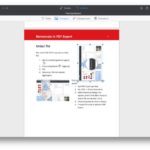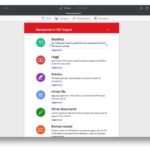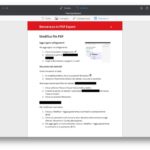Se c’è un formato che conoscono tutti, quello è il formato PDF. Acronimo per Portable Document Format, non potrebbe veder riassunto meglio il suo ruolo che nel suo nome. Il PDF è stato concepito come formato di memorizzazione in grado di sorpassare le differenze tra sistemi operativi, imponendosi ben presto come standard de facto.
Ma gli anni sono passati e le esigenze si sono modificate. Il PDF si sta evolvendo in un vero e proprio formato file eco-friendly. Da semplice “fotocopia” da inviare come allegato mediante mail anche nel nostro Paese sta iniziando a sostituire lettere e fax. La chiave del suo successo? La possibilità di annotare, modificare e addirittura firmare i file PDF. Su Mac OS X Anteprima è stato un programma antesignano, ma sotto stress mostra ben presto i suoi limiti. Abbiamo deciso così di provare per voi PDF Expert 2 di Readdle.
Panoramica
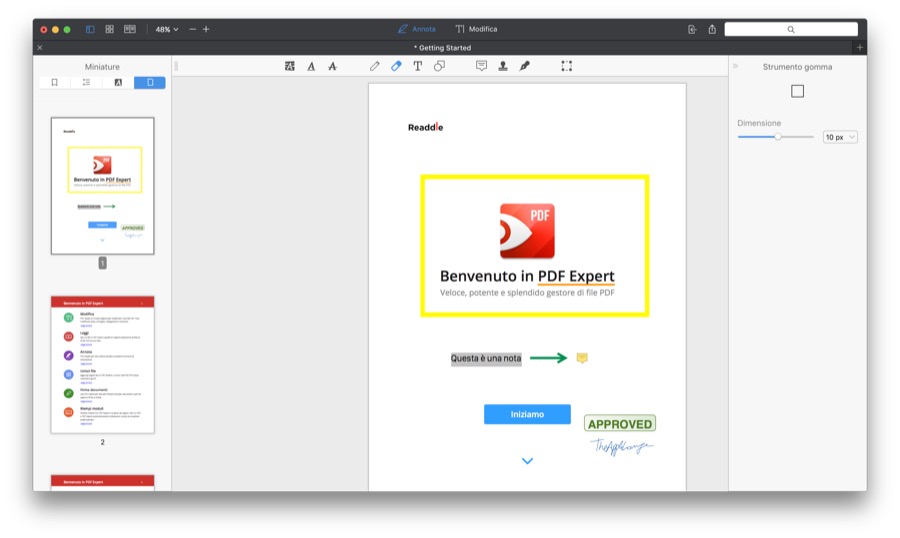
L’app è strutturalmente molto intuitiva. Presenta un’interfaccia organizzata in schede. In alto è presente la barra degli strumenti (Annota/Modifica), la barra di ricerca, lo strumento di condivisione e alcuni strumenti di visualizzazione, che danno la possibilità di ridurre l’ingrandimento del documento, visualizzare le miniature delle pagine sulla sinistra, affiancare 2 documenti o cambiare la modalità di visualizzazione.
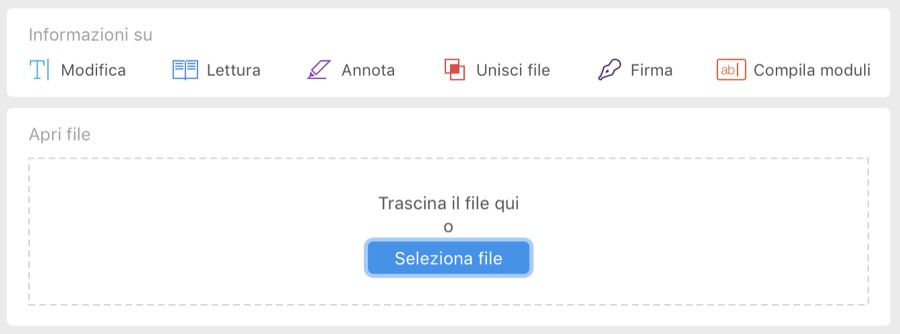
Sono presenti inoltre utili rimandi alla Guida, che forniscono informazioni su Modifica, Annotazione, Lettura, Firma, Unione file e Riempimento moduli.
Lettura
Sebbene non convenga eseguire un acquisto così importante solamente per visualizzare file PDF, ovviamente è possibile utilizzare PDF Expert 2 solo in modalità lettura. Molti sono i modi per aprire i file PDF (dall’impostazione dell’app come predefinita, cui ad ogni doppio click su un file PDF conseguirà l’apertura di PDF Expert, al trascinamento di un un file nell’apposita area tratteggiata o sull’icona dell’app nel Dock.
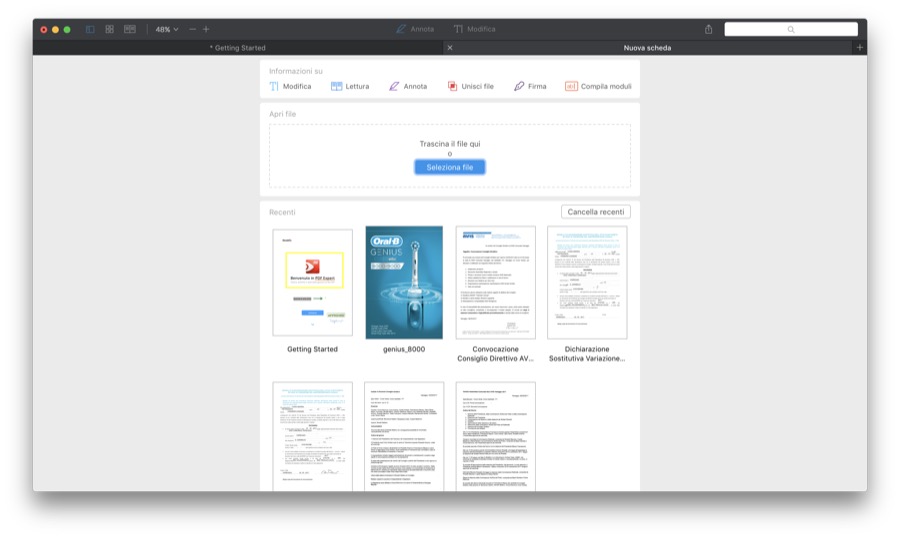
Tramite gli appositi bottoni sarà possibile visualizzare il documento a pagina singola o doppia, ridurne le dimensioni, affiancarlo ad altri documenti o avere una panoramica dell’intero PDF, visualizzandone le pagine in modalità Griglia.
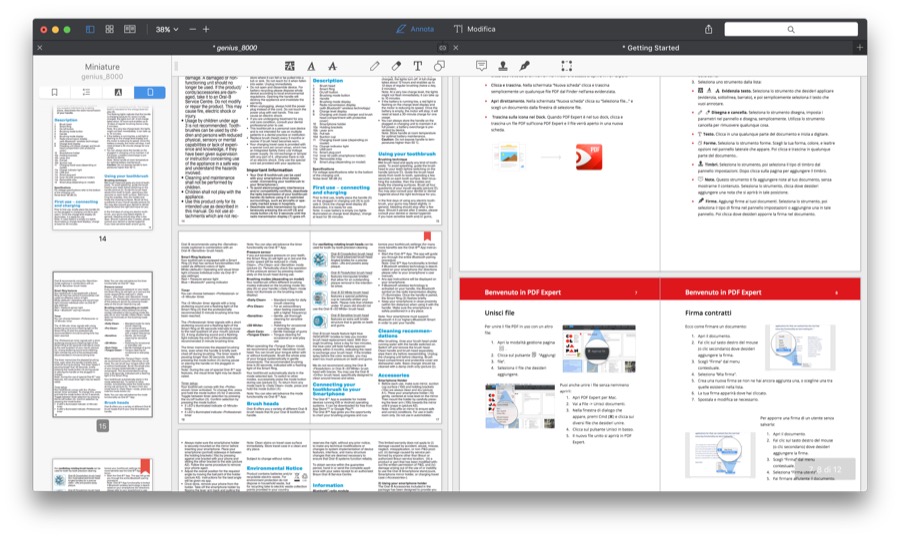
Possono essere inoltre aggiunti segnalibri, premendo sulla linguetta che compare nell’angolo superiore destro di ogni pagina.
Annotazioni
La vera potenza di PDF Expert 2 viene fuori con gli strumenti di annotazione e modifica. Facendo click su Annota è possibile evidenziare, barrare o sottolineare il testo a nostro piacimento. In modalità evidenziatore e barrato potremo scegliere il colore; in modalità sottolineatura potremo scegliere anche lo stile tra normale e ondulato.
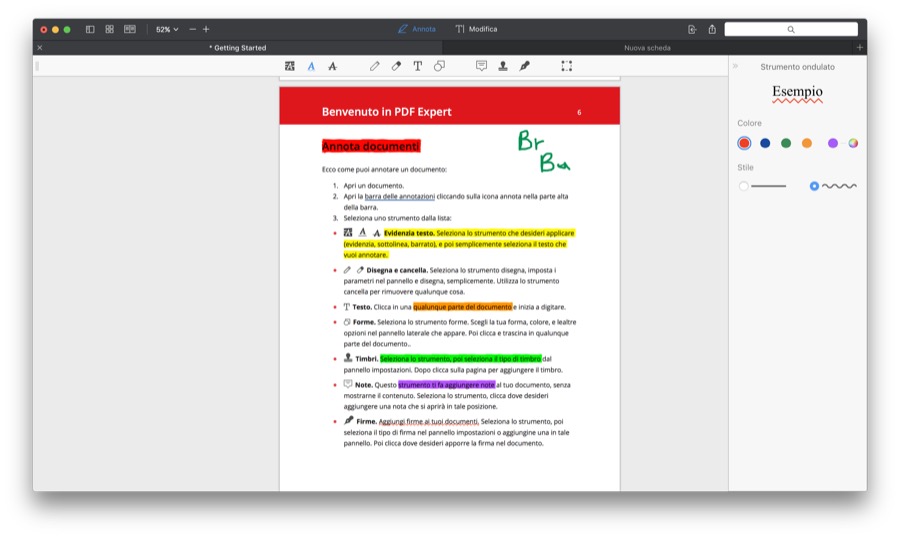
Con lo strumento Penna potremo disegnare sul nostro documento, potendo scegliere colore, opacità e dimensione del tratto; con lo strumento Testo aggiungere campi di testo, potendone variare font, formattazione, colore (anche quello dello sfondo) e orientamento. Con lo strumento Forme potremo aggiungere rettangoli, ovali, frecce e linee, potendo modificare anche in questo caso colore e stili. Nel caso in cui volessimo cancellare le annotazioni lo strumento Gomma, regolabile in dimensione del tratto, arriverà in nostro aiuto.
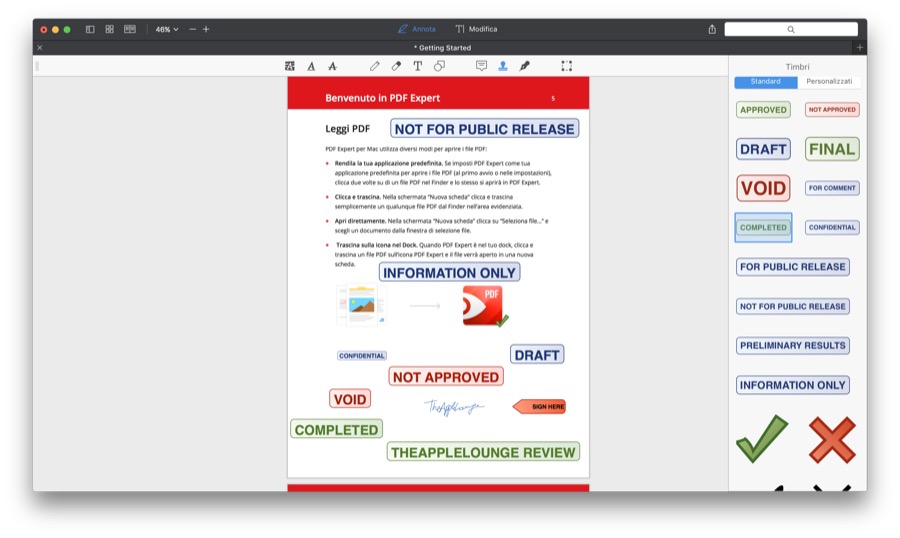
Timbri, firme e note: con questi 3 strumenti è possibile aggiungere al nostro file un timbro tra quelli proposti o crearne uno personalizzato, aggiungere una firma al documento o aggiungere una nota, che – al contrario del campo di testo – è visibile solo all’interno dell’editor e non nella forma “finale” del documento.
È poi possibile selezionare specifiche aree di testo o immagini per poterle copiare altrove mediante lo strumento Seleziona.
Modifica
Nella sezione Modifica è invece possibile selezionare e modificare blocchi di testo, cambiandone parole o stile (font, formattazione, colore, dimensioni) e immagini, potendole ruotare, sostituire, esportare o ritagliare ed eliminare. Possono inoltre essere aggiunti collegamenti ipertestuali a pagine web o ad altre pagine del documento PDF stesso ed essere oscurate porzioni più o meno estese di testo (magari contenenti dati sensibili) o parole specifiche, mediante l’opzione “Trova e rimuovi”.
Unione
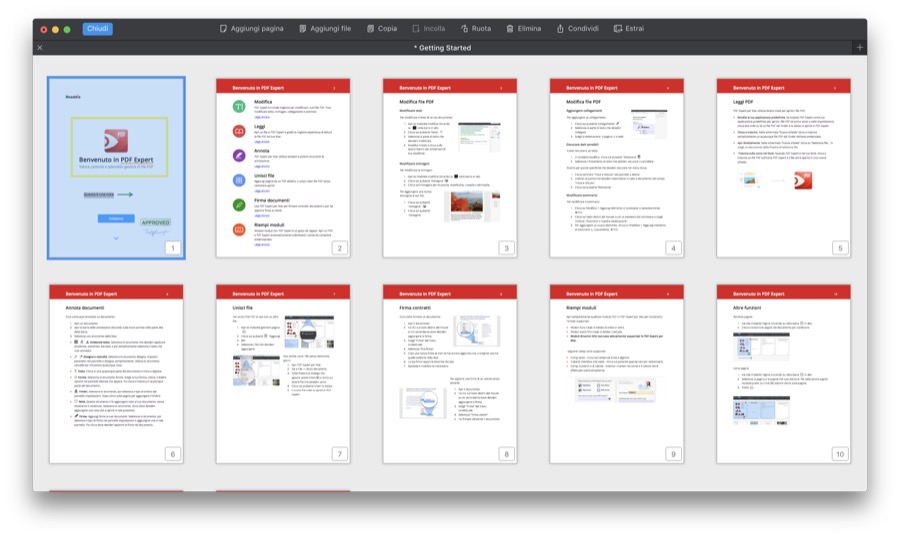
Dalla modalità di visualizzazione Griglia, all’interno della quale vengono mostrate le anteprime delle singole pagine dei documenti, è possibile aggiungere singole pagine o interi file, copiare, incollare, ruotare le singole pagine o addirittura estrarle ed eliminarle.
Firma
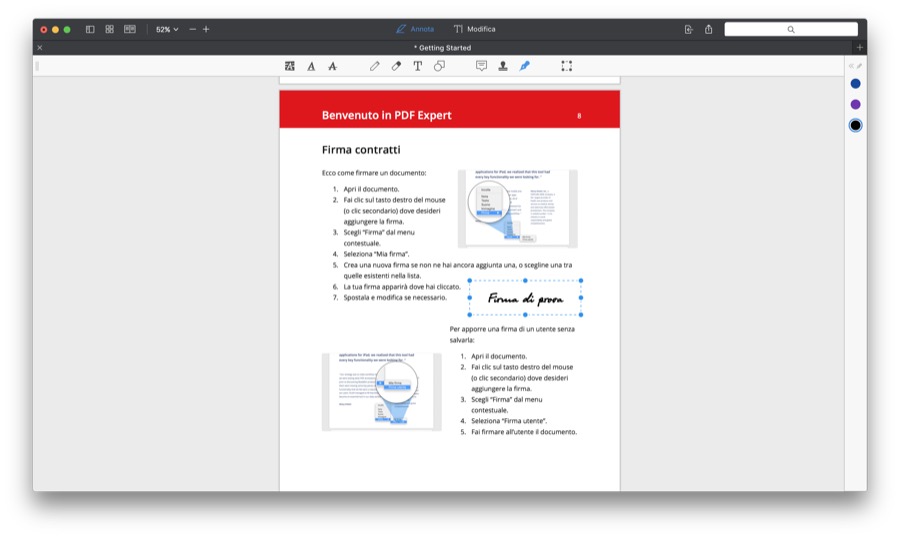
L’opzione di firma merita un’attenzione particolare, dal momento che la possibilità di poter firmare documenti PDF è quello che li sta rendendo effettivamente così diffusi ed equiparabili in molti contesti ai documenti firmati a mano, con un risparmio notevole di carta. In PDF Expert 2 è possibile aggiungere firme in 3 modi: digitando il testo con la tastiera (viene creata una firma molto neutra e impersonale), aggiungendola scrivendo sul Trackpad (servono numerosi tentativi prima che sia accettabile), o selezionando una firma da un’immagine (scelta consigliata). Utilizzando PDF Expert anche su iPhone o iPad si sente tuttavia la carenza di uno strumento di sincronizzazione firme.
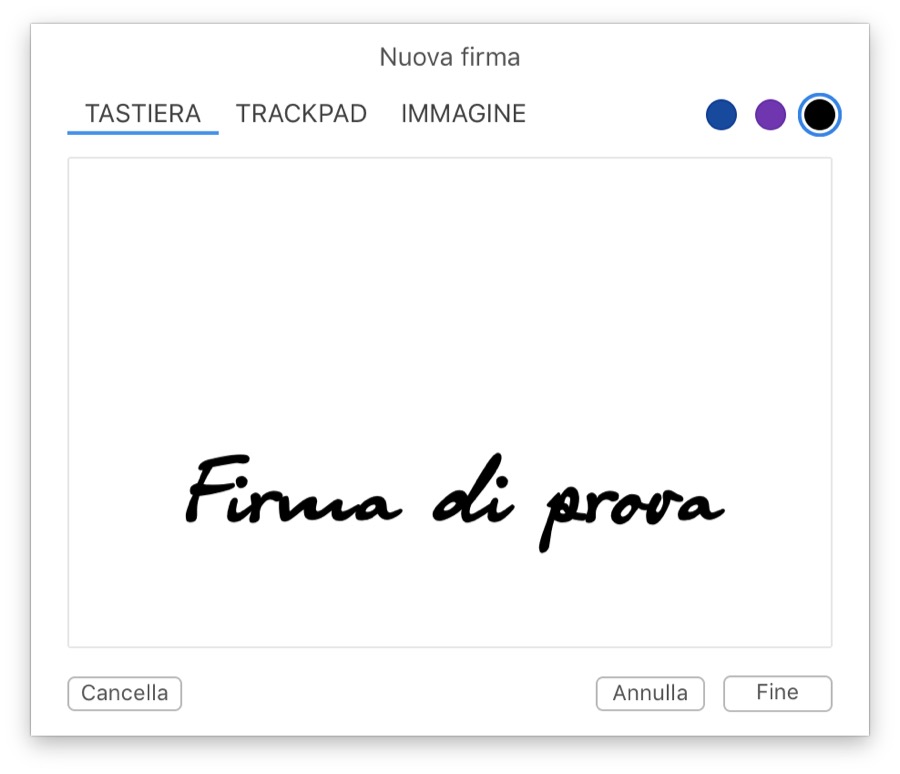
Riempimento Moduli
PDF Expert 2 è tanto semplice ed intuitivo quanto potente: da solo infatti riconosce Moduli Acro creati in Adobe Acrobat o simili e Moduli statici XFA creati in Adobe LiveCycle, dando la possibilità all’utente di riempire campi di testo o spuntare crocette senza dover eseguire procedimenti complessi.
Conclusioni
PDF Expert 2 riesce a sorprendere per immediatezza e potenza di elaborazione, tanto da non aver nulla da invidiare a strumenti di editing ben più blasonati e costosi. Il processo di modifica è talmente semplice da dare l’illusione di star lavorando su un file .doc o .docx anziché su un .pdf. Il supporto alla TouchBar sul nuovo MacBook Pro rende ancora più fluide le operazioni di annotazione e modifica.
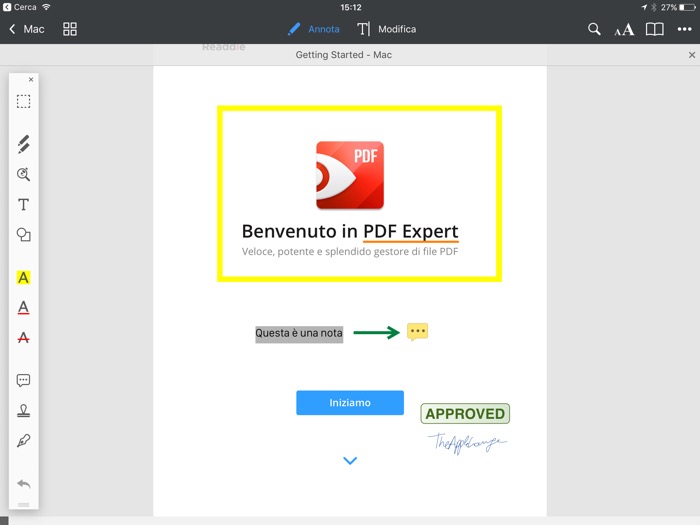
La sincronizzazione tramite iCloud Drive ed Handoff con i dispositivi iOS ne fanno un alleato ideale per gestire a casa, come in mobilità i propri file PDF. Peccato soltanto per la non sincronizzazione delle firme.
PDF Expert 2 può essere scaricato su Mac App Store al prezzo di 64.99€ o dal sito Readdle al prezzo di 59.99€.